TP-link 无线路由器WDS设置方法图解_无线桥接设置
无线路由器单方面WDS桥接详细图文教程(借网版)

无线路由器单方面WDS桥接借网详细图文教程WDS是无线分布式系统(Wireless Distribution System)的英文缩写,它是无线连接两个接入点(AP,Acess Point)的协议。
WDS桥接模式就是链接两个端点,实现两个无线AP间的数据转接传输,通过WDS无线桥接可延伸扩大网络覆盖。
因此,可通过WDS无线桥接来“借网”。
有人或许会说,用万能钥匙破解一个无线网就可以上网了,对的,但是那要求无线信号强度很好而且不被发现。
搜索到的无线信号很多都很弱,连接不上或连接不稳定,甚至要求我们把的电脑和手机移到最佳位置去,多不方便,但是一个无线路由器就可以让这个事变得容易很多,因为无线路由器接收信号的能力强些(较电脑和手机),稳定性也好些,并且WDS桥接能把接收到的信号放大发射。
本文就针对这种情况而言的。
首先说说,网上有很多教程说实现WDS桥接时两个路由器都需打开WDS功能,即二级路由器和一级路由器都打开WDS。
一级路由器也要打开WDS,但是一级路由的原始登录密码给被改或未连接到一级路由器,怎么进入后台打开WDS?其实根本不用,只需知道一级路由的无线登录密码就可以桥接了(本文限于在windows7笔记本用TP-LINK WR740N,其它路由器未测试,原理相似,用户可试试,有问题可以上网搜索解决。
)下面就来说说具体怎么做了:一、所需东西:1.一台(笔记本)电脑;2.一个有WDS功能的无线路由器(主要指二级路由器,本文的TP-LINK WR740N)3.存在已经连上网络的一级无线路由器,自己之前有的,别人的,远的近的,无所谓,只要能搜索到它发出的无线网络信号就OK。
4.三个软件:①WIFI万能钥匙或WIFI密码破解器;②WIFI密码查看器;③WIFI连接管理器。
用WIFI万能钥匙或WIFI密码破解器获取搜索到的无线网络(由要去桥接的一级路由器发出)连接密码,可多试几个能搜索到的无线网络,只到成功获取,信号弱也是行的(但不要太弱);用WIFI密码查看器获得的密码并记录;WIFI连接管理器查看所连无线网的详细信息,必须用的着的。
如何设置tplink无线路由器桥接的图文说明教程
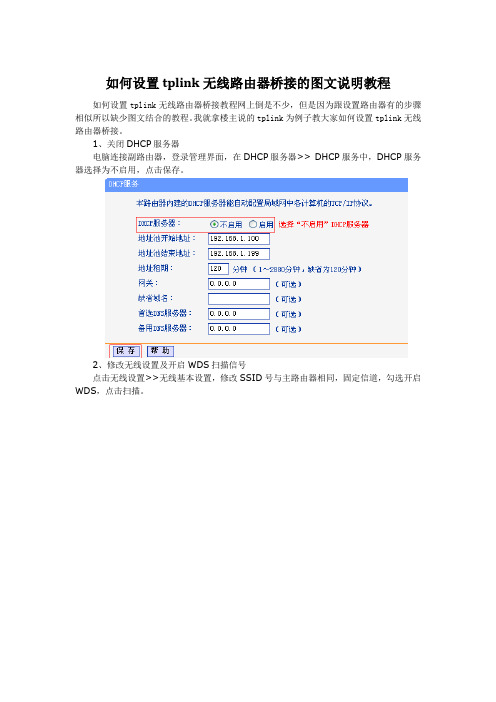
如何设置tplink无线路由器桥接的图文说明教程
如何设置tplink无线路由器桥接教程网上倒是不少,但是因为跟设置路由器有的步骤相似所以缺少图文结合的教程。
我就拿楼主说的tplink为例子教大家如何设置tplink无线路由器桥接。
1、关闭DHCP服务器
电脑连接副路由器,登录管理界面,在DHCP服务器>> DHCP服务中,DHCP服务器选择为不启用,点击保存。
2、修改无线设置及开启WDS扫描信号
点击无线设置>>无线基本设置,修改SSID号与主路由器相同,固定信道,勾选开启WDS,点击扫描。
3、选择主路由器信号
在扫描页面中找到主路由器的无线SSID,并点击连接。
4、输入密码
在密钥位置输入主路由器的无线密码,输入完成后点击保存。
5、设置副路由器的无线密码
点击无线设置>>无线安全设置,选择WPA-PSK/WPA2-PSK,在PSK密码中设置与主路由器相同的无线密码,点击保存。
6、修改管理IP地址
点击网络参数>> LAN口设置,修改IP地址与主路由器在同网段,修改完成点击保存,弹出重启提示页面时,点击确定,等待重启完成。
看过我的教程,楼主现在明白如何设置tplink无线路由器桥接了吧。
很多人在桥接时还有个误区,就是认为只有两个相同的路由器才可以。
普联之间有桥接功能的路由器,或是JCG、极路由、水星等其它牌子的路由器,都可以相互进行桥接。
TP-link 无线路由器WDS设置方法图解_无线桥接设置

TP-link 无线路由器WDS设置方法图解_无线桥接设置随着无线网络的发展,现在越来越多的公司及企业都已经开始布局无线局域网,今天我们主要介绍下适合中小企业的无线路由器桥接或WDS功能。
文章以TP-link WR841N无线路由器设置为例,其它路由器参考设置思路进行设置.下面的文章步骤有些麻烦,比较简单的方法可以参考这篇文章:上图所示为一小型企业无线网络,A、B、C三个部门如果只使用1个无线路由器,可能会出现一些计算机搜到信号很弱或者搜索不到信号,导致无法连接无线网络。
解决方法是:A、B、C三个部门各自连接一台无线路由器,三个无线路由器通过WDS连接就可以实现整个区域的完美覆盖、消除盲点。
配置思想:无线路由器B作为中心无线路由器,无线路由器A、C与无线路由器B建立WDS连接。
步骤如下:无线路由器的基本设置请参考:tp link无线路由器设置一、中心无线路由器B设置登陆无线路由器设置B管理界面,在无线设置-基本设置中设置“SSID号”、“信道”,如图:在“无线设置”——“无线安全设置”中设置无线信号加密信息记录无线路由器B设置后的SSID、信道和加密设置信息,在后续无线路由器A、C的配置中需要应用。
二、无线路由器A设置。
1.修改LAN口IP地址。
在网络参数-LAN口设置中,修改IP地址和B路由器不同(防止IP地址冲突),如192.168.1.2,保存,路由器会自动重启。
2.启用WDS功能。
重启完毕后,用更改后的LAN口IP地址重新登陆无线路由器A,在无线设置-基本设置中勾选“开启WDS”。
大家注意这里的SSID跟B路由器的是不一样的,当然也可以设置成相同的,这样你在这三个路由器覆盖范围内可以漫游,也就是说只要你在这个范围内随意一点连上了网,到这个范围内的另一点也能上网,不用重新连接,重新输入SSID很方便形象的说就是三个路由器组成了一个相同的大网。
3.WDS设置。
点击“扫描”,搜索周围无线信号。
无线路由器桥接完整教程(不会断网)[图文详细讲解]
![无线路由器桥接完整教程(不会断网)[图文详细讲解]](https://img.taocdn.com/s3/m/9418d7ae6bec0975f465e293.png)
无线路由器桥接完整教程(不会断网)【图文详解】路由器桥接是很实用的功能,但网上很多方法不完整,导致路由器桥接是成功了,但副路由经常断网。
原因呢?网上很多教程都有这一步:在设置副路由(B路由,从路由)的时候都关闭了DHCP服务器-----动态主机设置协议,导致所有连接到副路由的设备都无法得到IP地址(有些人开启了,但没有进行正确设置,所以也不能正常上网)(正确的设置是不能关闭DHCP 的,但要设置对。
)下面这篇教程是完整的,本人试过,副路由再也不会经常断网了。
要求:至少有一台路由器支持WDS功能,但两台路由器的牌子不一定要相同。
本例中两台以TP-LINK WR741路由器为例,其他型号的设置也是一样的。
首先给两台路由器你个称号,被桥接的叫做主路由器,执行桥接的叫副路由器(或从路由器)如果你的两台路由器其中有一款型号比较老只有或没有Bridge功能,那么建议将老的路由器作为主路由器,另一台作为副路由器第一步:设置主路由器,保证任意一台设备连接主路由器能正常上网,然后进入主路由器的设置界面,然后在左侧选项条中点击「运行状态」,在WAN口状态栏可以找到DNS服务器,一共有两个,主DNS和备选DNS服务器,把它写在纸上待会儿用。
注意:主路由器不能开启WDS,否则会导致主路由器故障。
点击「网络参数」->「LAN口设置」把路由器的LAN地址设置为192.168.1.1保存,此时会重启重启后回到设置界面点击「无线设置」->「基本设置」SSID(自己喜欢什么就填什么)本例以TP_LINK-A为例信道从1到13随便选一个,但不能选自动,防止WDS功能不稳定,本例以信道11为例。
其他的就不用管了。
点击「无线设置」->「无线安全设置」 WPA/WPA2加密更安全,且桥接起来更稳定,所以推荐使用WPA/WPA2加密。
点击「DHCP服务器」->「DHC服务器设置」把「地址池起始地址」设置为192.168.1.100把「地址池结束地址」设置为192.168.1.149其他不管,保存,重启主路由器,这样主路由器就设置好了。
TP-link 无线路由器WDS设置方法图解_无线桥接设置

TP-link 无线路由器WDS设置方法图解_无线桥接设置无线网络在现代生活中扮演着至关重要的角色,而TP-link无线路由器WDS设置方法则可以帮助我们实现无线网络的扩展覆盖和信号传输的稳定性。
在本文中,我们将为您详细介绍TP-link无线路由器WDS设置方法,并附带图解,希望能够对您有所帮助。
1. 什么是WDS?WDS(Wireless Distribution System),即无线分布系统,是一种用于扩展覆盖范围的无线网络解决方案。
通过WDS设置,我们可以将多个无线路由器连接在一起,形成一个无线网络基础设施,实现无线信号的互相传输和覆盖。
2. 准备工作在进行TP-link无线路由器WDS设置之前,我们需要做一些准备工作。
首先,确保您的无线路由器支持WDS功能。
其次,准备好需要扩展覆盖范围的无线路由器和已经连接到网络且正常工作的电脑。
最后,确保您拥有无线网络的访问权限,以便进行相关设置。
3. 进入路由器设置界面首先,将电脑通过有线连接到需要进行WDS设置的无线路由器上。
然后,打开您的浏览器,输入无线路由器的默认IP地址(通常为192.168.1.1)并按下回车键。
您将看到一个登录界面,输入您的用户名和密码以进入路由器的设置界面。
4. WDS设置一旦您成功登录到路由器的设置界面,找到菜单栏上的“无线设置”选项。
在无线设置页面中,找到“WDS设置”选项,并点击进入。
在WDS设置页面中,您将看到“启用WDS”选项。
请确保选择该选项,并将无线路由器的SSID(无线网络名称)设置为与主路由器相同。
此外,您还需要输入与主路由器相同的无线频道和无线安全设置(如加密方式和密码)。
5. WDS桥接连接在进行WDS设置之前,我们需要找到主路由器的MAC地址,并将其输入到WDS设置页面中的相应位置。
主路由器的MAC地址通常可以在设置界面的“状态”或“网络信息”中找到。
找到主路由器的MAC地址后,将其输入到WDS设置页面的“主路由器MAC”栏中。
TP-LINK WR740N无线路由器 WDS桥接图文教程
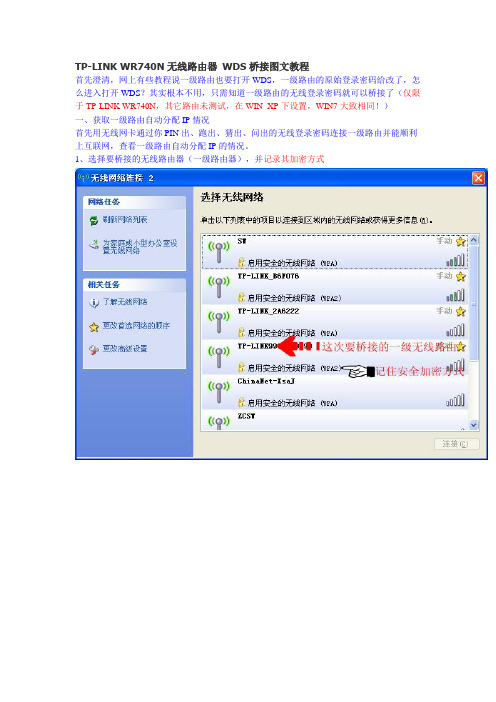
TP-LINK WR740N无线路由器WDS桥接图文教程首先澄清,网上有些教程说一级路由也要打开WDS,一级路由的原始登录密码给改了,怎么进入打开WDS?其实根本不用,只需知道一级路由的无线登录密码就可以桥接了(仅限于TP-LINK WR740N,其它路由未测试,在WIN_XP下设置,WIN7大致相同!)一、获取一级路由自动分配IP情况首先用无线网卡通过你PIN出、跑出、猜出、问出的无线登录密码连接一级路由并能顺利上互联网,查看一级路由自动分配IP的情况。
1、选择要桥接的无线路由器(一级路由器),并记录其加密方式2、连接成功并能上网后点击右下角无线网络连接图标3、依次点击“支持”、“详细信息”4、记录一级路由自动分配的IP地址、默认网关、DNS服务器,供设置二级路由器参考一、设置二级路由器(以TP-LINK WR740N为例)因需改动路由器网关、DHCP服务器,建议使用物理网卡设置1、用网线连接物理网卡到WR740N的LAN口,设置物理网卡自动获得IP地址、自动获得DNS服务器地址2、为避免干扰,将WR740N恢复出厂设置3、根据“一级路由自动分配IP情况”设置路由器LAN口,依次点击“网络参数”、“LAN 口设置”、“IP地址”,二级路由必须与一级路由同一网段,且尽量避开一级路由分配的IP地址,因而用后段容易避免IP重复,“保存”后重启路由器。
4、登录二级路由器WR740N5、设置“DHCP服务器”依次点击“DHCP服务器”、“DHCP服务”,设置地址池开始地址、结束地址,这是以后二级路由分配给你的设备的IP,根据“一级路由自动分配IP情况”设置网关、主DNS 服务器、备用DNS服务器,一定要与一级路由器的设置相同,“保存”并“重启”路由器。
6、为使二级路由器的设置生效,需“停用”后“启用”物理网卡。
7、设置“WDS桥接”登录路由器后依次点击“无线设置”、“基本设置”、“开启WDS”打钩,点击“扫描”8、选择WDS桥接的路由器点击“连接”9、根据之前的记录选择“密钥类型”10、输入“密钥”并“保存”11、根据提示选择与一级路由器相同的信道,“重启”。
TPLINK无线路由器桥接详细设置教程
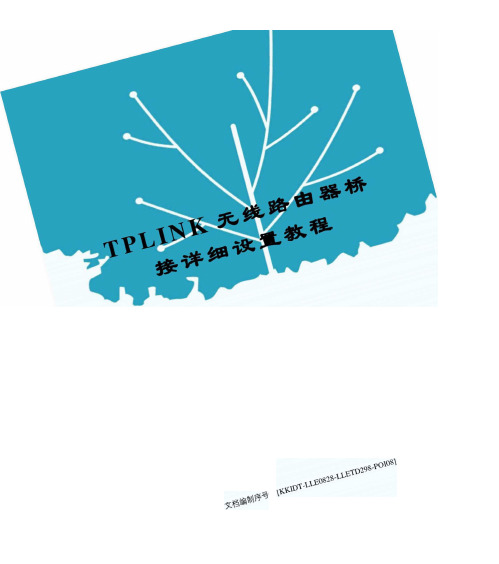
配置步骤:
首先要查看2个无线路由器的无线MAC地址:
一、主路由器,
2,在WAN 口设置中,设置当前的Internet接入方式,在此例中是PPPoE 拨号。
3,设置无线的基木信息,将默认的SSID改为API,开启Bridge功能,
在下面的框框中输入AP2的无线MAC地址。
4,保持DHCP处于启用状态
二、副路由器,
3,WAN 口设置保持默认,不变。
4,在“无线参数”基本设置中,更改SSID为AP2,开启Bridge功能,在
下面的框框中填入API的MAC地址。
5,在DHCP服务设置中,禁用DHCP服务。
然后点击“保存”。
点对点无线桥接的基本配置完成了。
使用无线客户端无论连接到API还是AP2都可以正常上网!
6,安全密码设置。
如果不希望未授权用户访问我们的AP,在“无线参数”基本配置中开启安全设置,加密类型只用默认的WEP,密钥格式为ASCII码,密钥类型根据需要可以选择128位或64 位,这里选的是64位。
密码:
(API和AP2的加密都要配置,两边配置一样)
点对多点无线桥接配置
设备名称:无线宽带路由器
组建WDS网络的无线路由器或AP在安全设置中所设置的密码必须相同,但安全机制可以不同。
当安全机制设置不同时,客户端在此网络将不能实现无线漫游,要想实现无线漫游需设置相同的安全机制。
TP-LINK MR12U 无线路由器WDS桥连设置图文教程
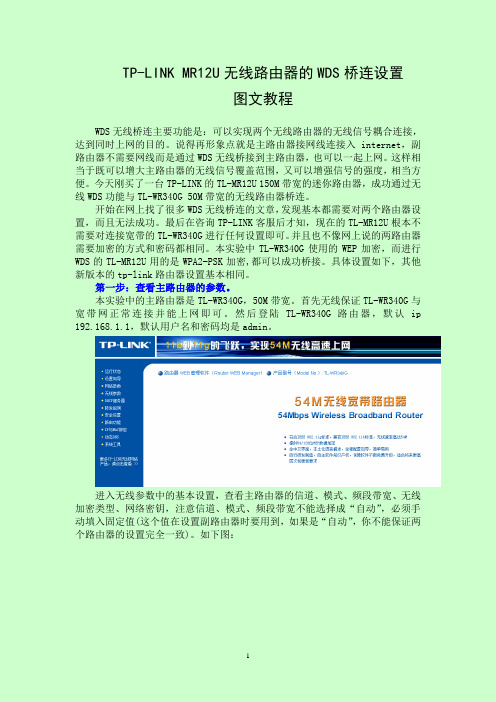
TP-LINK MR12U无线路由器的WDS桥连设置图文教程WDS无线桥连主要功能是:可以实现两个无线路由器的无线信号耦合连接,达到同时上网的目的。
说得再形象点就是主路由器接网线连接入internet,副路由器不需要网线而是通过WDS无线桥接到主路由器,也可以一起上网。
这样相当于既可以增大主路由器的无线信号覆盖范围,又可以增强信号的强度,相当方便。
今天刚买了一台TP-LINK的TL-MR12U 150M带宽的迷你路由器,成功通过无线WDS功能与TL-WR340G 50M带宽的无线路由器桥连。
开始在网上找了很多WDS无线桥连的文章,发现基本都需要对两个路由器设置,而且无法成功。
最后在咨询TP-LINK客服后才知,现在的TL-MR12U根本不需要对连接宽带的TL-WR340G进行任何设置即可。
并且也不像网上说的两路由器需要加密的方式和密码都相同。
本实验中TL-WR340G使用的WEP加密,而进行WDS的TL-MR12U用的是WPA2-PSK加密,都可以成功桥接。
具体设置如下,其他新版本的tp-link路由器设置基本相同。
第一步:查看主路由器的参数。
本实验中的主路由器是TL-WR340G,50M带宽。
首先无线保证TL-WR340G与宽带网正常连接并能上网即可。
然后登陆TL-WR340G路由器,默认ip 192.168.1.1,默认用户名和密码均是admin。
进入无线参数中的基本设置,查看主路由器的信道、模式、频段带宽、无线加密类型、网络密钥,注意信道、模式、频段带宽不能选择成“自动”,必须手动填入固定值(这个值在设置副路由器时要用到,如果是“自动”,你不能保证两个路由器的设置完全一致)。
如下图:第二步:登陆副路由器并设置相关参数。
本实验在的副路由器是TP-LINK的TL-MR12U 150M带宽路由器。
登陆方式与上述一样,登陆TL-MR12U,后进入网络参数-lan口设置,把默认的ip192.168.1.1改为其他ip,如192.168.1.2,避免与前一路由器冲突。
- 1、下载文档前请自行甄别文档内容的完整性,平台不提供额外的编辑、内容补充、找答案等附加服务。
- 2、"仅部分预览"的文档,不可在线预览部分如存在完整性等问题,可反馈申请退款(可完整预览的文档不适用该条件!)。
- 3、如文档侵犯您的权益,请联系客服反馈,我们会尽快为您处理(人工客服工作时间:9:00-18:30)。
随着无线网络的发展,现在越来越多的公司及企业都已经开始布局无线局域网,今天我们主要介绍下适合中小企业的无线路由器桥接或WDS功能。
文章以TP-link WR841N无线路由器设置为例,其它路由器参考设置思路进行设置。
上图所示为一小型企业无线网络,A、B、C三个部门如果只使用1个无线路由器,可能会出现一些计算机搜到信号很弱或者搜索不到信号,导致无法连接无线网络。
解决方法是:A、B、C三个部门各自连接一台无线路由器,三个无线路由器通过WDS连接就可以实现整个区域的完美覆盖、消除盲点。
配置思想:无线路由器B作为中心无线路由器,无线路由器A、C与无线路由器B建立WDS连接。
步骤如下:
无线路由器的基本设置请参考:tp link无线路由器设置
一、中心无线路由器B设置
登陆无线路由器设置B管理界面,在无线设置-基本设置中设置“SSID号”、“信道”,如图:
在“无线设置”——“无线安全设置”中设置无线信号加密信息
记录无线路由器B设置后的SSID、信道和加密设置信息,在后续无线路由器A、C的配置中需要应用。
二、无线路由器A设置。
1.修改LAN口IP地址。
在网络参数-LAN口设置中,修改IP地址和B路由器不同(防止IP地址冲突),如19
2.168.1.2,保存,路由器会自动重启。
2.启用WDS功能。
重启完毕后,用更改后的LAN口IP地址重新登陆无线路由器A,在无线设置-基本设置中勾选“开启WDS”。
大家注意这里的SSID跟B路由器的是不一样的,当然也可以设置成相同的,这样你在这三个路由器覆盖范围内可以漫游,也就是说只要你在这个范围内随意一点连上了网,到这个范围内的另一点也能上网,不用重新连接,重新输入SSID很方便形象的说就是三个路由器组成了一个相同的大网。
3.WDS设置。
点击“扫描”,搜索周围无线信号。
在扫描到的信号列表中选择B路由器SSID号,如下图中TP-LINK_841_B,点击“连接”。
将信道设置成与B路由器信道相同。
设置加密信息和B路由器相同,“保存”。
4.关闭DHCP服务器。
在DHCP服务器中,选择“不启用”,“保存”,重启路由器。
无线路由器A配置完成。
此时无线路由器A与无线路由器B已成功建立WDS。
三、无线路由器C设置。
设置的方法跟路由器A配置相同(IP地址必须与路由器A、B以及网络中的其它计算机不能相同,否则会造成IP冲突计算机无法上网)。
如果有问题可以参考这篇文章也行能帮助到您路由器桥接(WDS) 无法从副路由(B路由,从路由)上网解决方法(DHCP设置)。
